突然ですがIllustratorの作業中、急に謎の表示が出現することはありませんか?
もしくは先方や取引先から支給されたIllustratorを開くと謎のガイドの様な線が入っていた経験はありませんでしょうか?
普段何気なくIllustratorを使用しているつもりでも、急に自分でも分からないことが起こると焦ってしまうものです。それこそ入稿データや、忙しくて時間が無い時は言うまでもありません。
そんな時間を減らすために今回はわりと起こりがちな事例を3つご紹介します。
【illustlatorあるある1】ひし形に線が入っている立体的?なアレ
まずご紹介したいのはこちら。急に出現したひし形に線が入っている立体的なアレ。この表示は「遠近グリッド(ショートカット:⌘+shift+I)」と言う機能で、見た目の通り奥行きのある表現を制作するのに向いている機能です。遠近法に従い、文字を配置したり画像を配置したり、遠近描画が容易に制作できます。
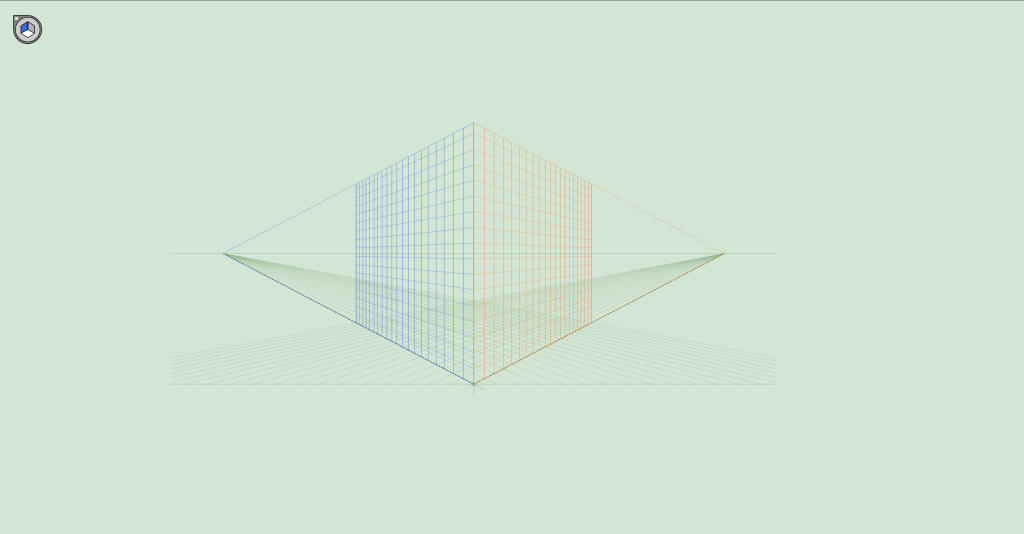
選択ツールでも選択できず、消したいのに消せない。初見では焦った人も少なくないのでしょうか。この「遠近グリッド」の消した方は下記になります。
「表示」→「遠近グリッド」→「グリッドを隠す」で表示は消えます。
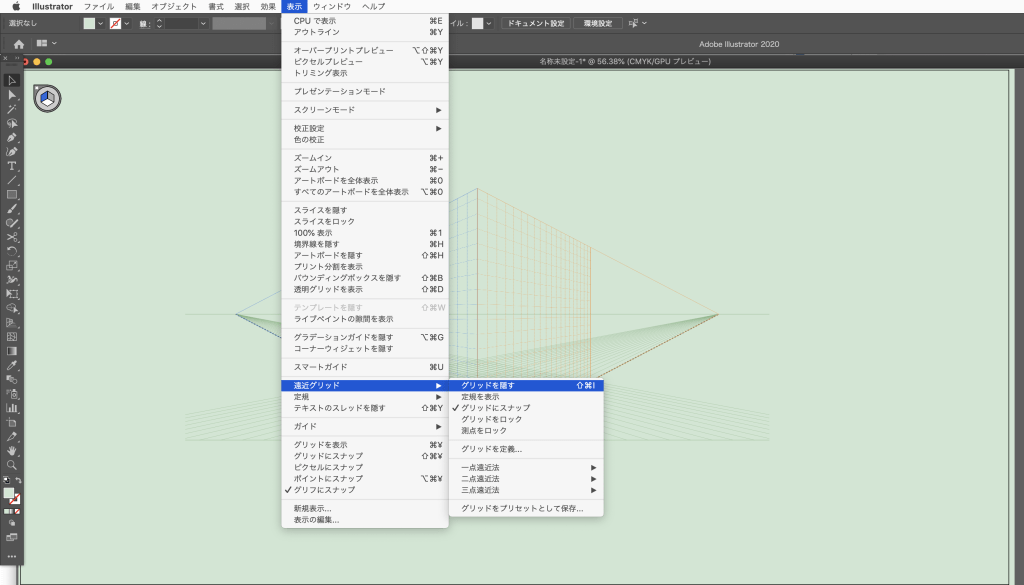
もしくは、「ショートカット:⌘+shift+I」か「esc」でも消えます。一番簡単なのは「esc」ですね。
【illustlatorあるある2】4本の線が入ってて、ガイドの様なアレ
次に紹介したいのはこちらです。アートボードの上下左右に入っている線。ガイドの様だけど選択できず、消そうにも消せません。
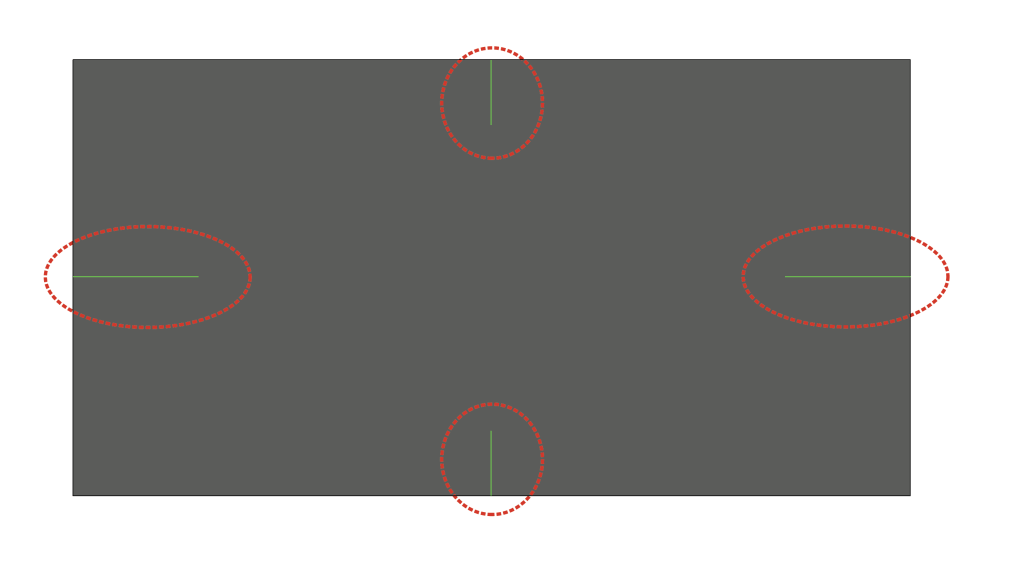
これはアートボードガイドの「十字線を表示」と言う機能です。仕様はガイドと同じで印刷に影響はありません。アートボード内の各辺の中央にガイドを表示したい場合に使います。 この「十字線を表示」の消し方は下記になります。
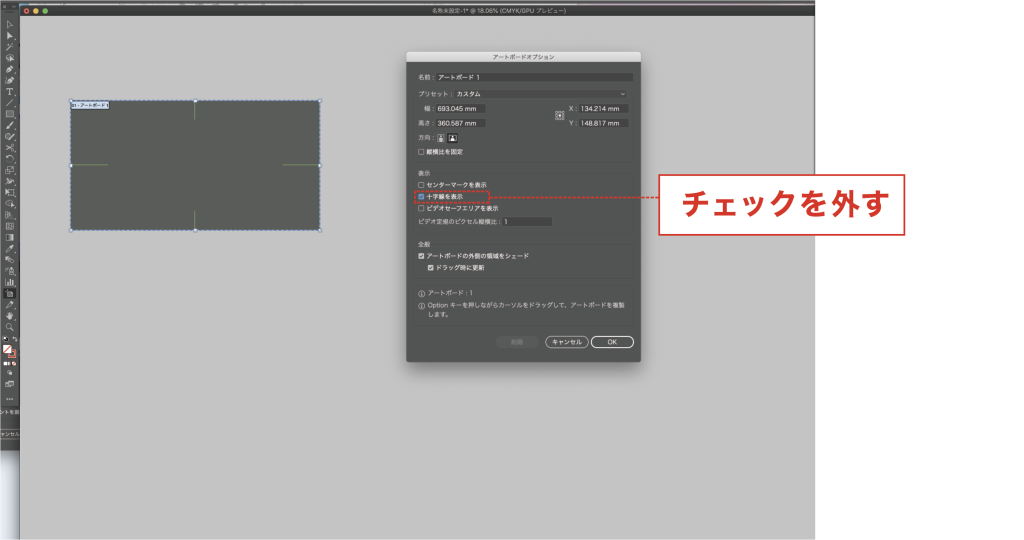
「アートボードオプション」ウィンドウを表示し、「十字線を表示」のチェックを外して「OK」します。
ちなみに、アートボードガイドは他にも「センターマークを表示」と「ビデオセーフエリアを表示」があります。 表示したい場合は同じ様にチェックを入れると表示できます。
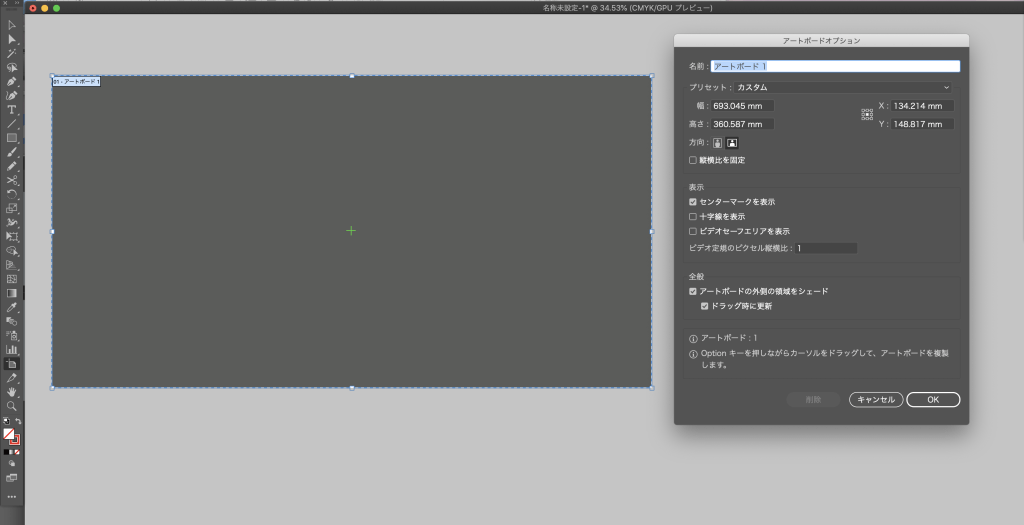
「センターマークを表示」にチェックを入れると、アートボードの中央に緑色のガイドが表示されます。
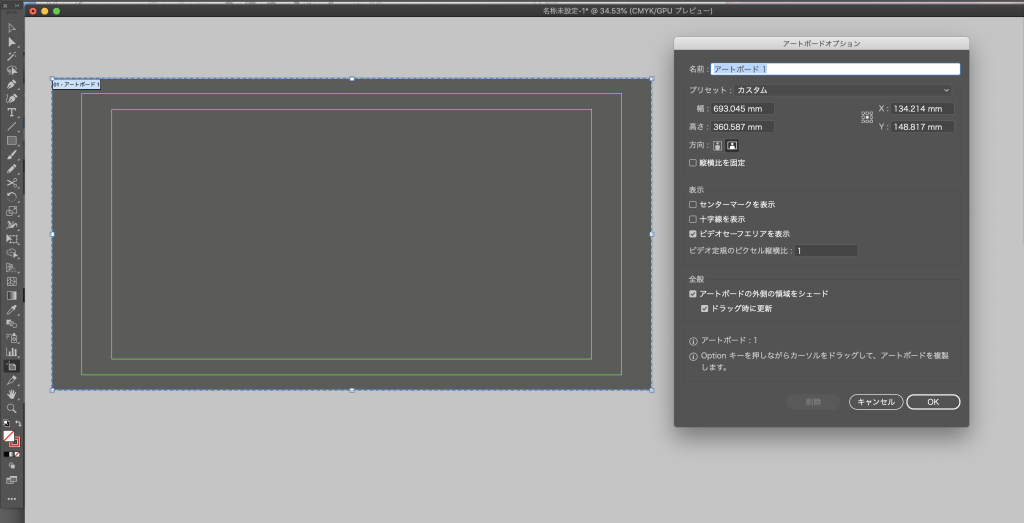
「ビデオセーフエリアを表示」にチェックを入れると、ビデオ用のセーフゾーンの範囲に緑色のガイドが表示されます。
【illustlatorあるある3】パスを選択すると普段と違う米印みたいなのが出るアレ
次に紹介したいのはこちらです。パスを選択すると普段と違う表示で、上下左右に米印の様な物が出現して消せない、元に戻したいのにどうしていいか分からないアレ。 これは「ライブペイント」と言う機能で、紙に直接描く場合と同じ様に簡単にカラーを適用することができます。イラストをメインでIllustratorを使っている方にとってはお決まりのツールかもしれません。 この「ライブペイント」の表示の消した方は下記になります。
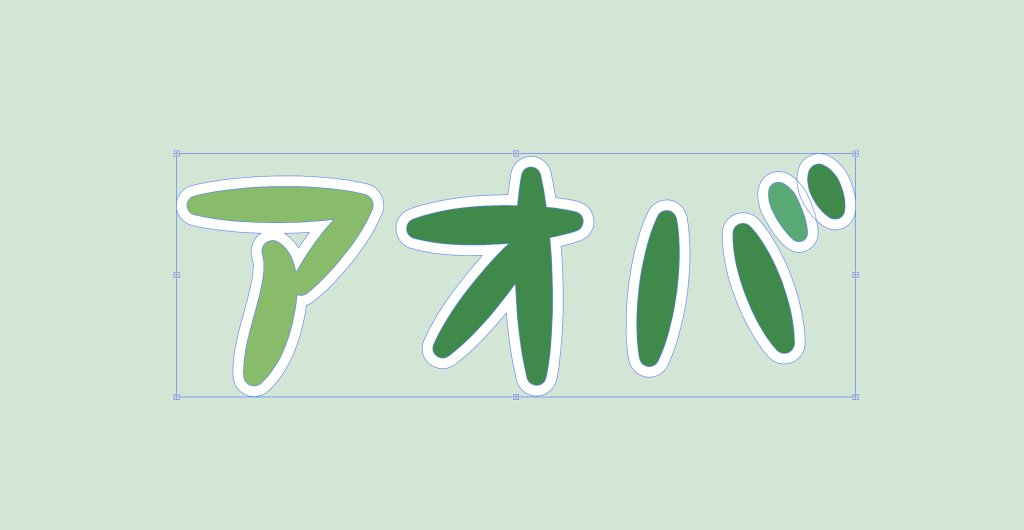
「オブジェクト」→「ライブペイント」→「拡張」で普段通りの表示に戻ります。
ただ、気をつけないといけないのは「拡張」することで線と塗りがバラバラになりますので注意が必要です。
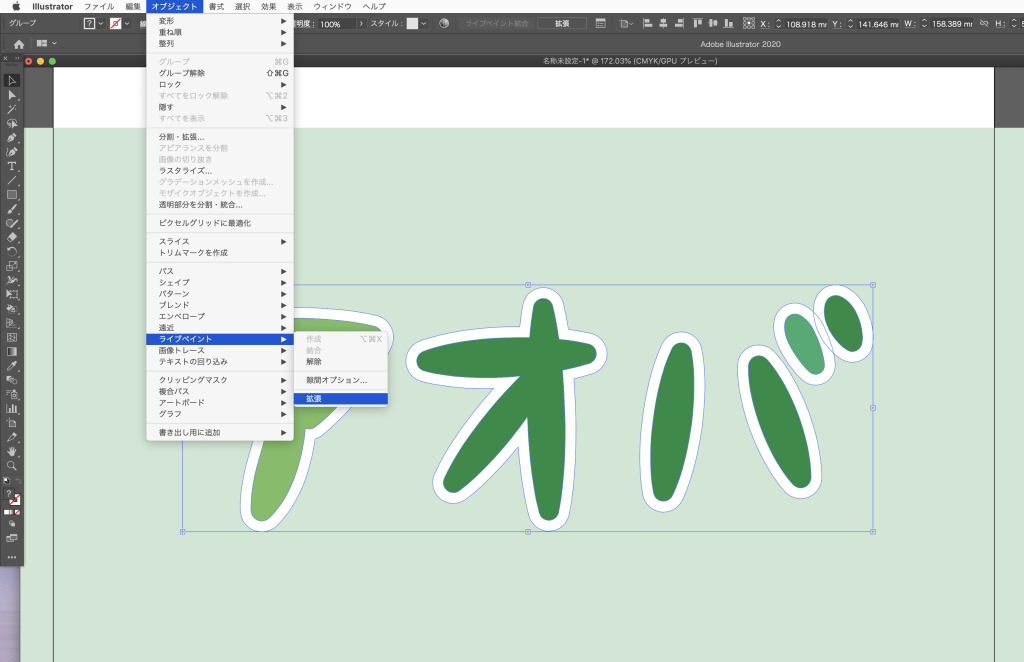
まとめ
以上3つの事例です。知ってしまえば実際に起きても怖いことはないのですが、知らないままで対面すると不安になって無駄に時間を取られてしまうものです。3つ共に解除はとても簡単なので、単純に消すだけでなく、「遠近グリッド」、「アートボードガイド」、「ライブペイント」の機能に興味を持ってもらえたら幸いです。

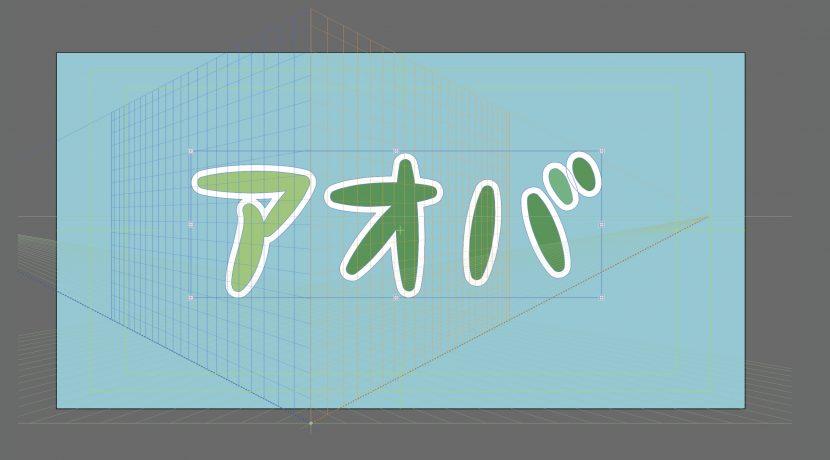

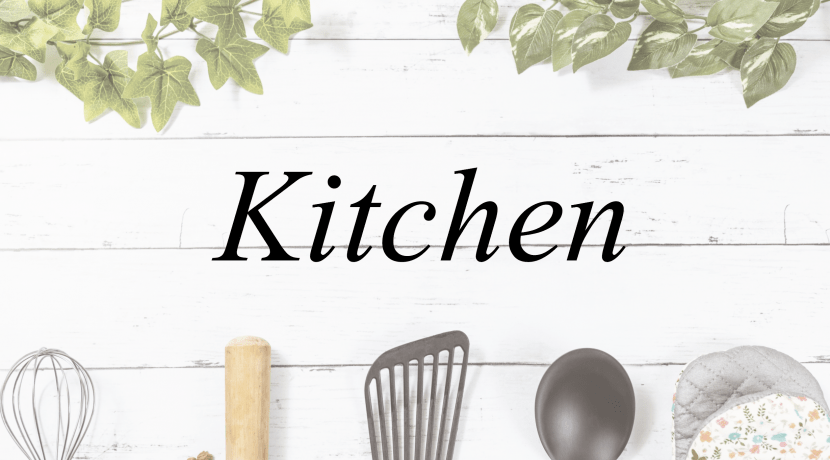
コメント